DayZ Standalone to jedna z najpopularniejszych komputerowych gier survivalowych. Jest dostępny do gry na Steam. Często gracze napotykają błędy podczas grania w grę na swoim systemie, w tym DayZ nie może zlokalizować działającej instancji Steam. Niemożność zlokalizowania działającej instancji Steam to częsty błąd w grze DayZ. Istnieje kilka metod rozwiązywania błędów w DayZ, w tym programy uruchamiające DZSA i inne poprawki systemowe.
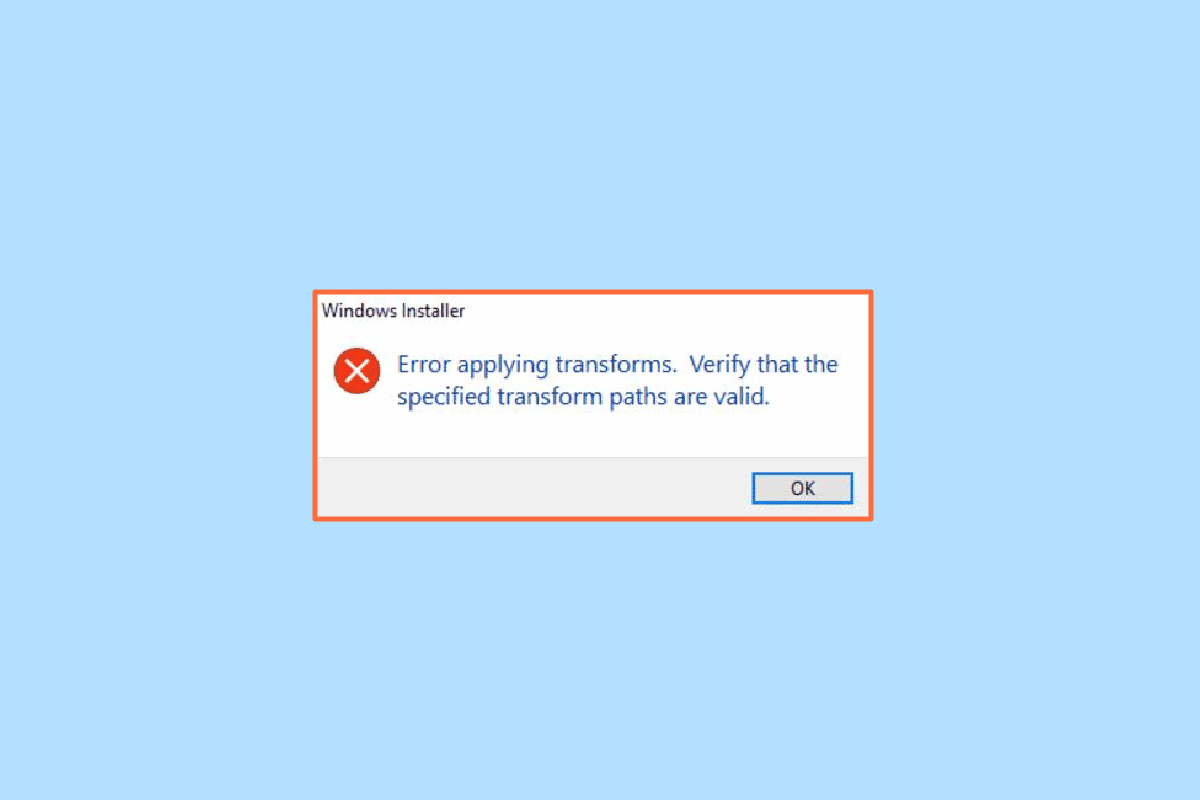
Spis treści:
Jak naprawić DayZ, który nie może znaleźć działającej instancji Steam?
Istnieje wiele powodów, dla których nie można zlokalizować działającej instancji Steam; niektóre z głównych przyczyn błędu wymieniono poniżej.
- Błędy systemowe
- Błędy połączenia sieciowego
- Błędy spowodowane uszkodzonymi plikami gry
- Błędy spowodowane instalacją modów
- Błędy serwerów PlayStation i Steam
- Niewystarczająca ilość miejsca na dysku
Poniższy przewodnik zawiera metody rozwiązywania błędów DayZ i wyjaśnia, jak korzystać z samodzielnego programu uruchamiającego DayZ w swoim systemie.
Metoda 1: Uruchom ponownie grę
Jedną z pierwszych metod, które powinieneś spróbować rozwiązać, gdy DayZ nie może zlokalizować działającej instancji błędu Steam, jest ponowne uruchomienie gry. Ten błąd może być spowodowany tym, że system nie mógł poprawnie uruchomić gry. Aby uniknąć tego błędu, możesz po prostu ponownie uruchomić grę. W większości przypadków ponowne uruchomienie gry powinno rozwiązać problem braku możliwości zlokalizowania działającej instancji błędu Steam. Jeśli nadal pojawia się ten sam błąd, przejdź do następującej metody.
Metoda 2: Uruchom ponownie komputer
Inną łatwą poprawką, którą możesz spróbować rozwiązać, jest po prostu ponowne uruchomienie systemu. Często, gdy pliki systemowe nie działają poprawnie, a system doświadcza opóźnień, możesz znaleźć błędy występujące podczas próby uruchomienia kilku programów, w tym gry DayZ Standalone.
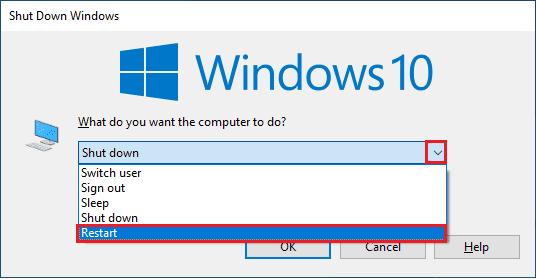
Metoda 3: Sprawdź status PSN i serwera Steam
Często błąd nie jest spowodowany przez samą grę lub pliki gry; zamiast tego z powodu błędów serwera z PlayStation i Steam. Możesz sprawdzić stan serwera, przechodząc do Status usługi PlayStation Network oraz Nieoficjalny status Steam.
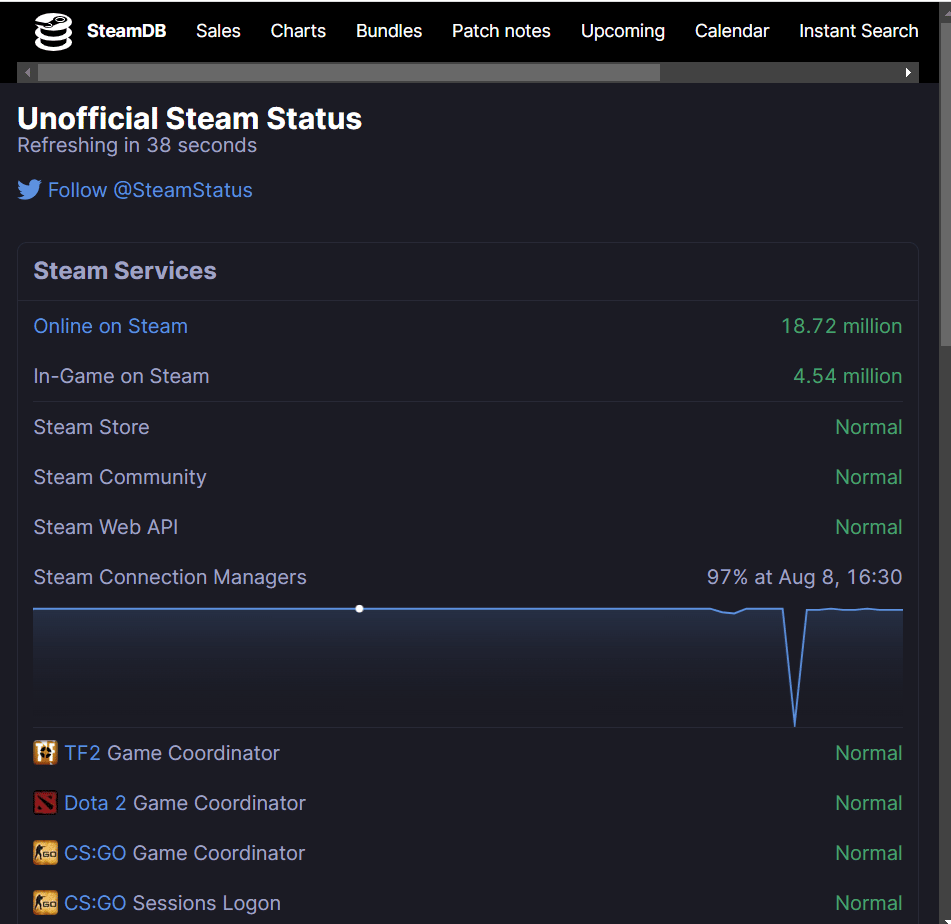
Metoda 4: Uruchom Steam jako administrator
Jedną ze skutecznych metod rozwiązania problemu DayZ, który nie może zlokalizować działającej instancji Steam, jest uruchomienie emulatora Steam jako administrator. Możesz wykonać poniższe kroki, aby to zrobić.
1. Otwórz Eksplorator plików, naciskając jednocześnie klawisze Windows + E.
2. Zlokalizuj plik Steam.exe w podanej ścieżce lokalizacji.
C:Program Files (x86)SteamSteam.exe
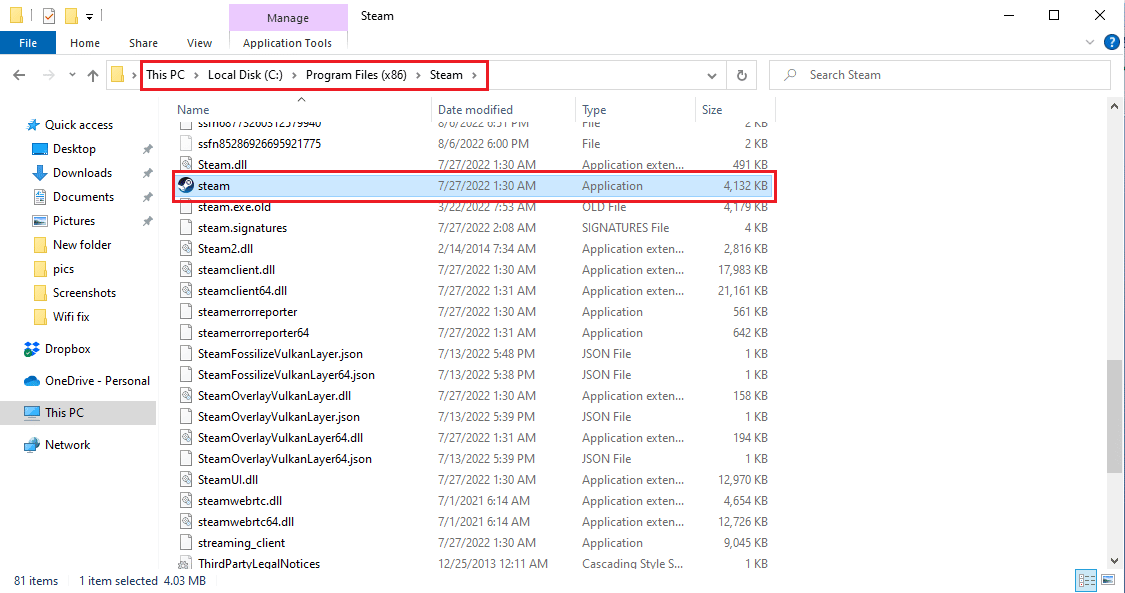
3. Kliknij prawym przyciskiem myszy Steam.exe i kliknij Właściwości.
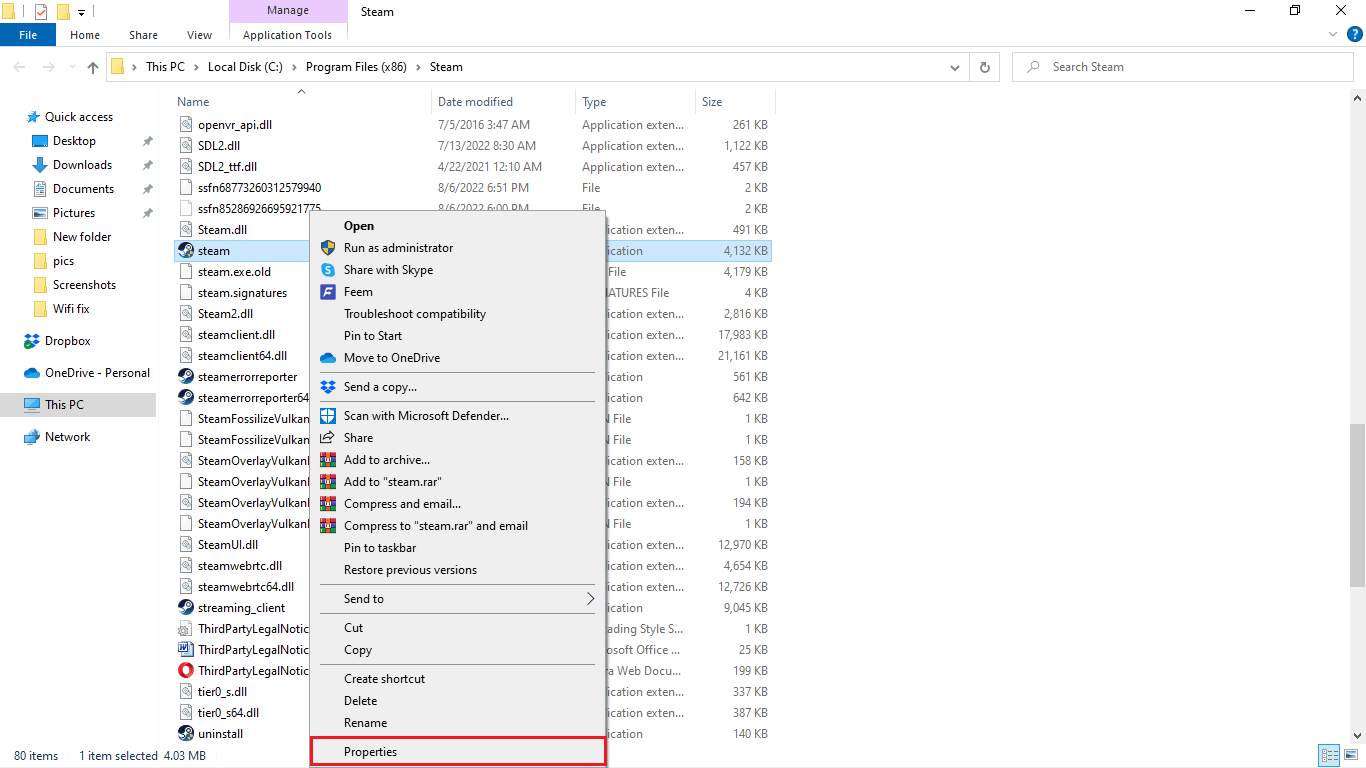
4. Przejdź do zakładki Zgodność.
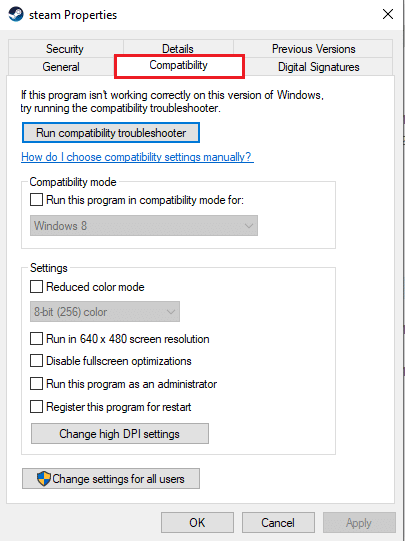
5. Zaznacz pole Uruchom ten program jako administrator.
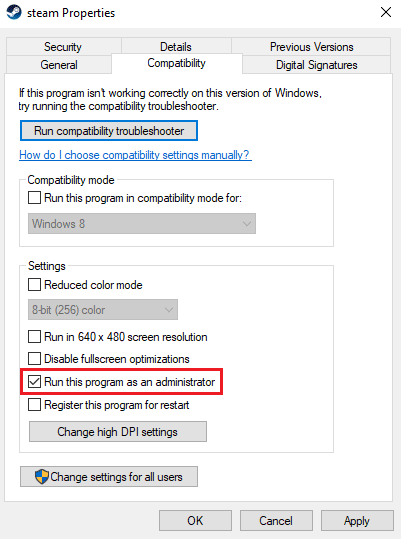
6. Kliknij Zastosuj, a następnie OK.
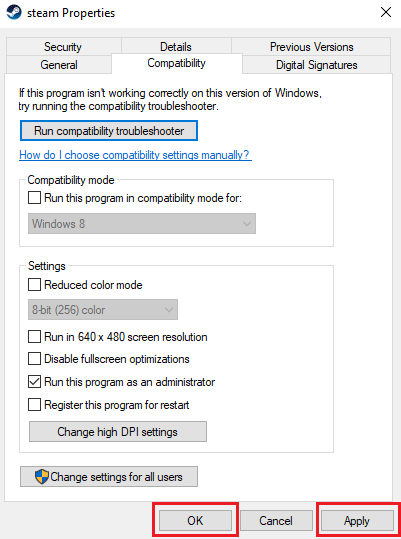
Metoda 5: Uruchom narzędzie do rozwiązywania problemów z siecią
Jeśli twoja sieć jest niestabilna, może powodować błędy podczas ładowania DayZ na Steam. Do uruchomienia DayZ na komputerze wymagane jest dobre i stabilne połączenie sieciowe. Możesz sprawdzić router Wi-Fi i dostawcę Internetu, aby zapewnić połączenie sieciowe. Jeśli masz problemy z połączeniem z siecią, możesz zapoznać się z artykułem Jak rozwiązywać problemy z łącznością sieciową w systemie Windows 10, aby rozwiązać problemy.

Metoda 6: Przepłucz konfigurację parową
Możesz spróbować rozwiązać problem z DayZ, który nie może zlokalizować działającej instancji błędu Steam, używając funkcji płukania Steam. Możesz wykonać następujące kroki, aby wykonać tę metodę.
1. Całkowicie wyjdź z klienta Steam.
2. Naciśnij jednocześnie klawisze Windows + R, aby otworzyć okno dialogowe Uruchom.
3. Wpisz steam://flushconfig i kliknij OK.
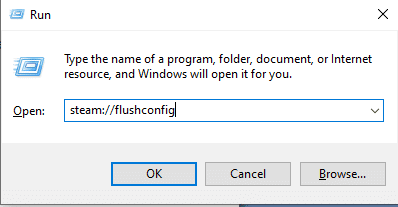
4. W menu podpowiedzi kliknij OK, aby potwierdzić.
5. Teraz uruchom ponownie komputer.
6. Następnie otwórz eksplorator plików, naciskając jednocześnie klawisze Windows + E.
7. Przejdź do następującej ścieżki lokalizacji.
C:program files (x86)Steam
8. Tutaj zlokalizuj plik Steam lub Steam.exe i uruchom go, logując się ponownie.
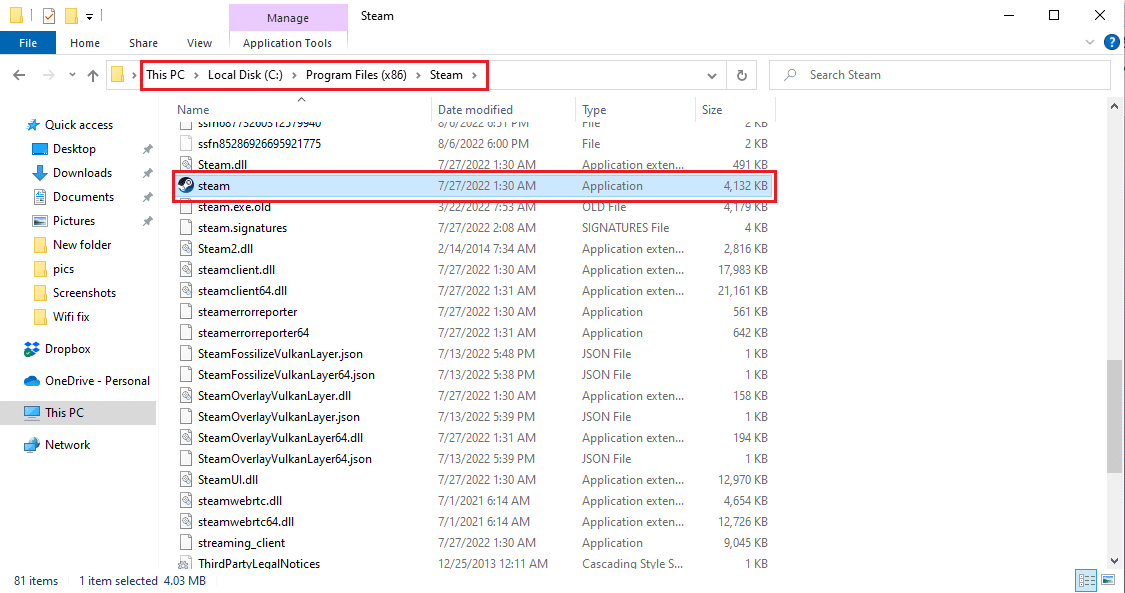
Metoda 7: Sprawdź integralność plików gry
Jednym z powodów wystąpienia błędu gry DayZ jest kilka uszkodzonych plików gry. Możesz spróbować naprawić błąd DayZ, który nie może zlokalizować działającej instancji Steam, weryfikując integralność pliku gry za pomocą Steam. Przeczytaj nasz poradnik, jak zweryfikować integralność plików gry na Steam.
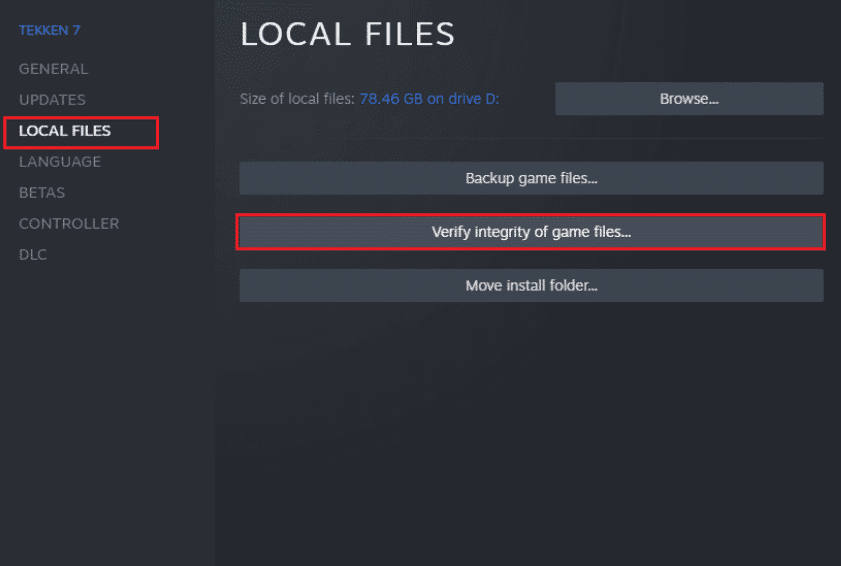
Metoda 8: Zainstaluj samodzielny program uruchamiający DayZ
DZSA lub DayZ standalone Launcher to nieoficjalny launcher do gry DayZ Standalone. Ten program uruchamiający automatycznie instaluje mody do gry i pomaga jej płynnie działać. Możesz wykonać poniższe czynności, aby zainstalować samodzielny program uruchamiający DayZ i zrozumieć, jak korzystać z samodzielnego programu uruchamiającego DayZ.
1. Odwiedź Witryna programu uruchamiającego DZSA aby pobrać program uruchamiający DZSA.
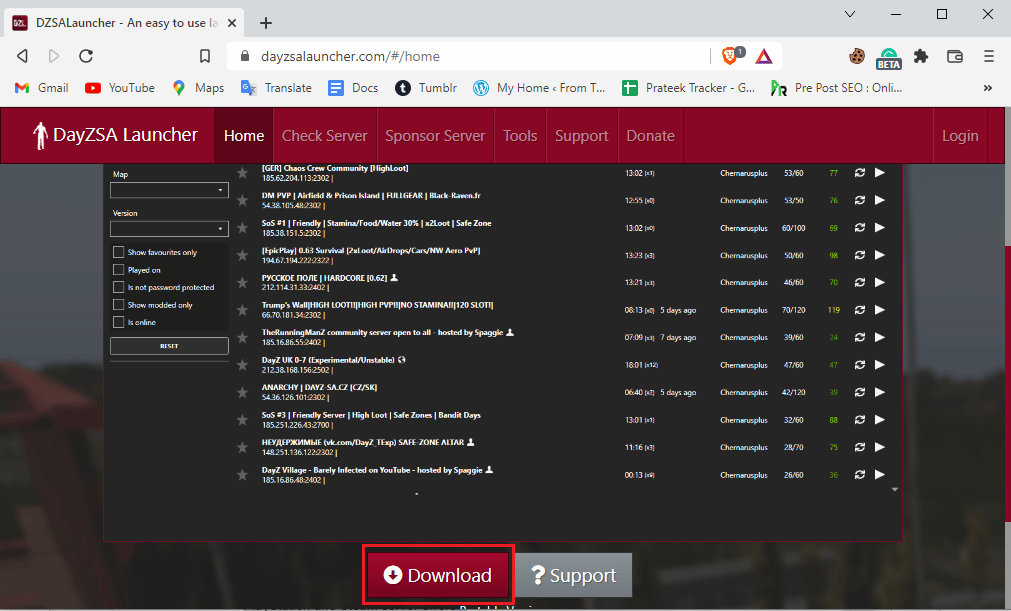
2. Otwórz pobrany plik i postępuj zgodnie z instrukcjami instalacji.
3. Uruchom program uruchamiający DZSA i zlokalizuj autonomiczny DayZ.
4. Znajdź żądany serwer z trybami i uruchom grę.
Metoda 9: Zwolnij miejsce na dysku
Jeśli masz niewystarczającą ilość miejsca na dysku w swoim systemie, możesz otrzymać różne błędy podczas samodzielnego działania DayZ, w tym DayZ, który nie może zlokalizować działającej instancji Steam. Możesz zwolnić miejsce w systemie, aby uniknąć takich błędów. Możesz zajrzeć do 10 sposobów na zwolnienie miejsca na dysku twardym w systemie Windows, aby sprawdzić sposoby zwolnienia miejsca na urządzeniu.

Często zadawane pytania (FAQ)
Q1. Dlaczego otrzymuję błędy podczas grania w DayZ?
Odp. Przyczyny występowania błędów podczas grania w DayZ na komputerze mogą być różne. Możliwe przyczyny to błędy połączenia sieciowego, błędy Steam i błędy plików systemowych.
Q2. Czy mogę naprawić problemy ze Steam na moim laptopie?
Odp. Tak, istnieje wiele metod rozwiązywania problemów ze Steam, na przykład uruchamianie aplikacji jako administrator.
Q3. Jak sprawnie uruchomić DayZ?
Odp. Możesz zainstalować program uruchamiający DZSA, aby płynnie uruchomić grę na swoim komputerze. Launcher pomaga w instalacji różnych modów do gry.
***
Mamy nadzieję, że ten przewodnik był pomocny i udało Ci się rozwiązać problem z DayZ, który nie mógł zlokalizować działającej instancji Steam na Twoim komputerze. Daj nam znać, jaka metoda zadziałała najlepiej. Jeśli masz pytanie lub opinię, możesz skomentować poniżej.
